Laptop’un kapağını kapatınca uyumasın!

Laptoplarda genellikle fabrika ayarı olarak kapağı kapatma eylemi uyku olarak yapılandırılmış halde gelir. Ve kullanıcı kapağı kapatınca laptop uyku moduna geçer. Elbette bunun bir zararı yok. Ancak uyku moduna geçen laptop’u hemen uyandırmak zor olabiliyor. Ve ayrıca internet kesilmesine de sebep olabiliyor.
Kullanıcılar ise kapağı bir anlık olarak kapatma ihtiyacı duyabiliyor. Anlık olarak izlediği filmin görünmemesi, indirdiği dosyayı meraklı gözlerden saklamak için kısacası bilgisayar ekranını çevresindekilerin görmesini istemediğinden dolayı kapağı kapatıyorlar. Ancak anlık bir kapak kapatma eyleminden sonra işler can sıkıcı hale dönüşüyor. Belki indirme yarıda kalıyor, belkide izlediği video donuyor, ve uyandırma işlemide cabası. Bİlgisayarın kapağını kapatınca uyumasını istemezseniz, aşağıdaki adımları izleyebilirsiniz.
Laptoplarda kapağı kapatma eylemi uyku modu olmasın
1- Denetim masasını açalım. Sistem Ve güvenlikten > Güç seçeneklerine tıklayalım.
2- Güç planını seçin veya özelleştirin ayarlarından kullandığınız planın ayarlarını değiştirme için ” Plan ayarlarını değiştire ” tıklayalım.
3- Ve Hemen açılan ekrandan”Gelişmiş güç ayarlarını değiştire” tıklayalım.
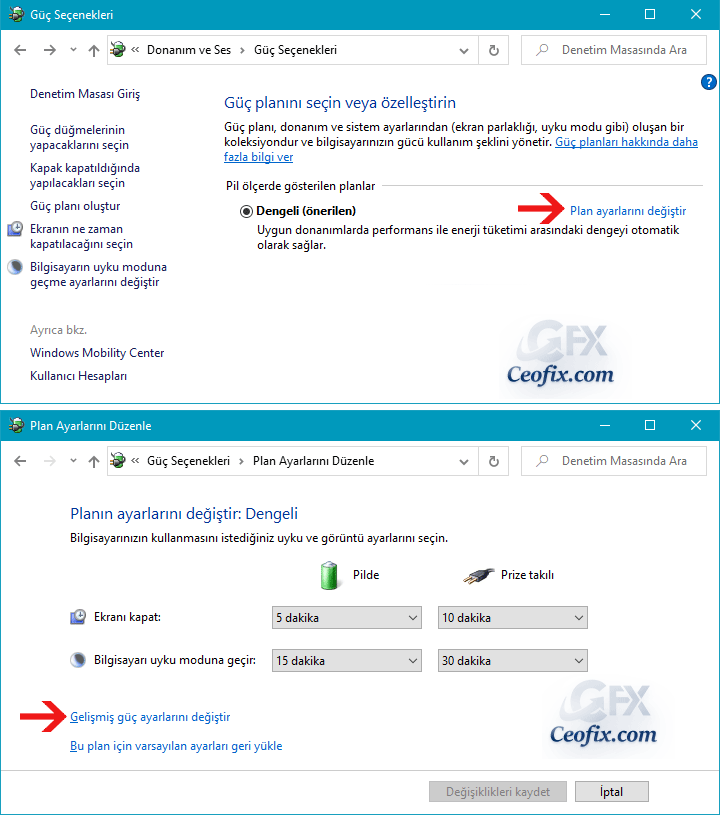
4- Güç seçenekleri penceresinde iken laptop’un kapağını kapattığınızda uykuya geçmemesi için “Güç düğmeleri ve kapak eylemini” buluyoruz ve pilde ve prize takılı olarak ayrı ayrı kapağı kapatınca ne işlem yapması gerektiğin seçiyoruz. Uykuya geçmemesi için ben hiç bir şey yapma dedim. Uyku , hazırda beklet , kapat ve hiç birşey yapma seçeneklerinden birini seçebilirsiniz, tercih sizin. Seçtiğiniz tercih ne olursa kapağı kapattığınızda artık seçiminiz devreye girecektir.

Tabiki uygula ve tamam butonlarına tıklamayı unutmayın Aksi halde ayarı kaydetmiş olmazsınız.
Windows 10’un yeni sürümlerinde bu biraz daha farklıdır. Örneğin windows 10 20H2’de aşağıdaki adımları takip edin:
1- Denetim masasını açalım. Sistem Ve güvenlikten > Güç seçeneklerine tıklayalım.
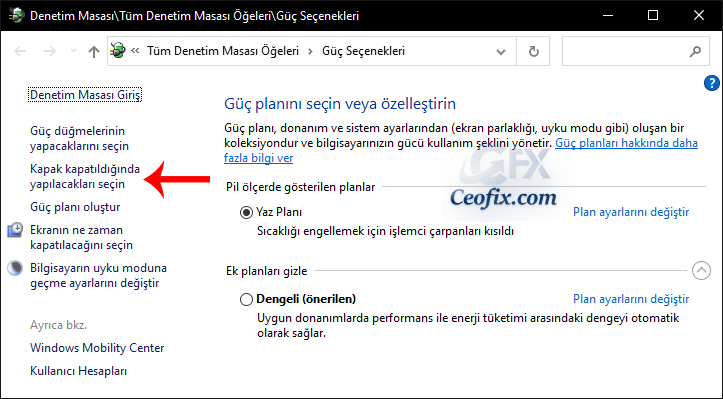
Açılan ekranda kapağı kapattığımda ayarını pilde ve prizde “hiçbirşey yapma” olarak değiştirin.

Aşağıdaki konularda ilginizi çekebilir:
Wise Care 365 İle Bilgisayarı Hızlıca Temizle Ve Hızlandır (ceofix.com)
iObit Advanced SystemCare Pro Özellikleri Nedir-İndir Yükle (ceofix.com)
Windows Açılış Sesi Nasıl Aktif Edilir
Windows 10’da Sistem Sesleri Nasıl Kapatılır?
Windows 10’da Maksimum İşlemci Gücü Nasıl Kazanılır
Bilgisayar Uyanırken Parola İstemesin
Windows 10 Güç Planı Kolay Yoldan Nasıl Değiştirilir
Windows 10 Da Maksimum İşlemci Gücü Nasıl Kazanılır
Windows’da Uyarlananan Parlaklık Ayarı Nedir Nasıl Yapılır
Yayınlanma tarihi: 18 Ara 2016-Konunun güncelleme tarihi 6 Eylül 2021

Çok güzel bir ipucu elinize sağlık , bu durum beni rahatsız ediyordu
@Hasan düzovalı
Teşekür ederim yorum için.
Elinize sağlık , bu Laptop kapağını kapattığımda uyuması beni oldukça rahatsız ediyordu
@Gülümser Alacagöz
Sevindim sorunun çözülmesine. Yorum için teşekkürler Gülümser.
Çok teşekürler bu uyku modu bende sorunlu yani uyuyunca uyanmıyor el alışkanlığı laptop kapağını da kapatıp yer değiştiriyordum , benim için inanılmaz faydalı bir ipucu oldu bu
@halit kalava
Rica ederim 🙂 aslında laptop kapağını kapatmak çok da sağlıklı değil ama alışkanlık tabii 🙂
bilsekte okuduk hemşire sağlık
@ruşen
teşekkürler